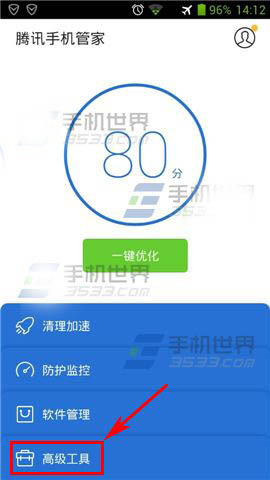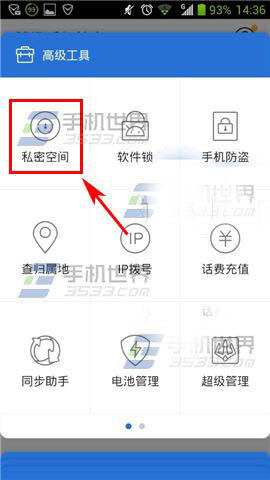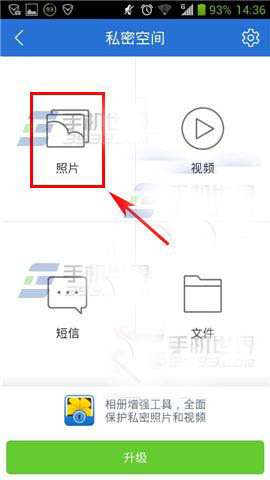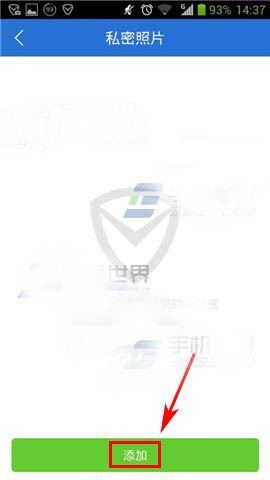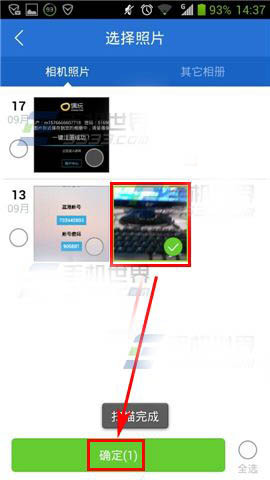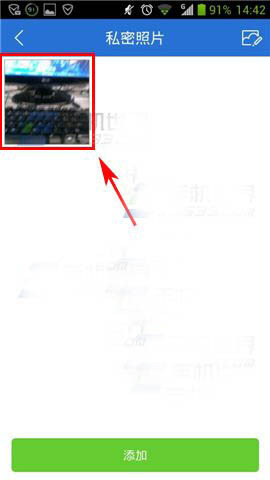腾讯手机管家私密空间怎么用?每个人手机都会有一些不想让别人看到的图片、短信等等东西,那么要怎么才能更好地隐藏它们呢?让小编来教你吧,下面一起来看看腾讯手机管家私密空间怎么用。
1)打开腾讯手机管家,点击下方【高级工具】,然后选择【私密空间】。(如下图)
2)点击下方【立即开启】,然后连续两次输入一样的手势密码。(如下图)
3)这里可以对【照片】【视频】【短信】【文件】进行加密,小编此处以【照片】为例,选择【照片】,然后点击下方【添加】。(如下图)
4)选取要加密的照片,然后点击下方【确定】即可。(如下图)
2)点击下方【立即开启】,然后连续两次输入一样的手势密码。(如下图)
3)这里可以对【照片】【视频】【短信】【文件】进行加密,小编此处以【照片】为例,选择【照片】,然后点击下方【添加】。(如下图)
4)选取要加密的照片,然后点击下方【确定】即可。(如下图)
 电脑知识网
电脑知识网